لقد قمت بإنشاء جدول بيانات Excel، ولكنك لاحظت أن الأعمدة مرتبة بالترتيب الخاطئ. قد تميل إلى مسح كل شيء والبدء من جديد، ولكن هناك عدة طرق لإعادة ترتيب الترتيب دون الحاجة إلى مسح كل شيء. مع وجود طرق مختلفة للاختيار من بينها، يمكنك اختيار الطريقة التي تناسبك بشكل أفضل. استمر في القراءة لمعرفة الخطوات التي يجب اتباعها لتبديل الأعمدة في Excel.
كيفية تبديل الأعمدة في إكسل
لنبدأ بأسرع طريقة لتبديل الأعمدة في Excel. أولاً، حدد العمود الذي تريد نقله بحيث يتم تمييزه. ضع المؤشر بحيث يتحول إلى أربعة أسهم تشير في اتجاهات مختلفة.
اضغط باستمرار على مفتاح Shift واسحب العمود إلى المكان الذي تريد وضعه فيه. أثناء سحبه، سترى خطًا أخضر حيث سيظهر العمود. اترك الأزرار التي تضغط عليها، وسيكون العمود الخاص بك في منطقته الجديدة. هذه هي طريقتك الأولى والأسرع. إذا قمت بنقل العمود الخاطئ، فيمكنك الضغط على Ctrl + Z، مما سيؤدي إلى التراجع عما قمت به. يمكنك أيضًا استخدام هذه الطريقة لتحديد أعمدة متعددة ونقلها.
مبادلة الأعمدة في Excel: الفرز والتصفية
طريق اخر يمكنك تبديل الأعمدة باستخدام فرز وتصفية خيار. لتجربة هذه الطريقة، يجب أن يكون لديك صف فارغ أعلى الأعمدة. إذا لم يكن لديك ذلك، يمكنك بسهولة إدراج صف فارغ عن طريق وضع المؤشر على الرقم والنقر بزر الماوس الأيمن. اختر خيار الإدراج، وسيتم إدراج صف جديد.
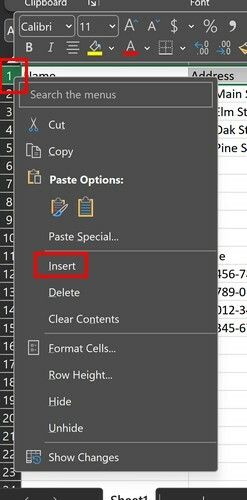
كما ترون في الصورة أدناه، فإن الأعمدة ليست بالترتيب الذي ينبغي أن تكون عليه، حيث تكون المدينة أولاً والاسم في العمود الثالث. لإعادة ترتيبها، قم بترقيم الأعمدة بالترتيب الذي تريد ظهورها به. على سبيل المثال، لنفترض أنك تريد الاسم أولاً، والعنوان ثانيًا، والمدينة ثالثًا، والولاية رابعًا، ورقم الهاتف خامسًا، والبريد الإلكتروني أخيرًا.
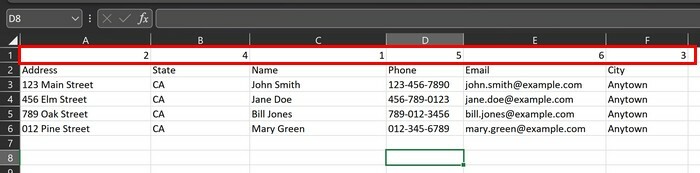
بعد ترقيم الأعمدة، انقر فوق علامة التبويب الصفحة الرئيسية في الأعلى وانقر فرز وتصفية. يختار فرز مخصص، تليها خيارات زر. إذا كنت لا ترى هذه النافذة، فتأكد من تحديد كل ما تريد نقله، بما في ذلك الصف الذي أضفته.
في نافذة الفرز (بعد النقر فوق زر الخيارات)، حدد الخيار فرز من اليسار إلى اليمين ثم انقر فوق موافق. في خيار الترتيب حسب، انقر فوق القائمة المنسدلة واختر الصف 1. تأكد أيضًا من ضبط قائمة الطلب من الأصغر إلى الأكبر. سيتم تعيين هذا الخيار الأخير على ذلك افتراضيًا، ولكن إذا رأيت أنه ليس كذلك، فيرجى تغييره.
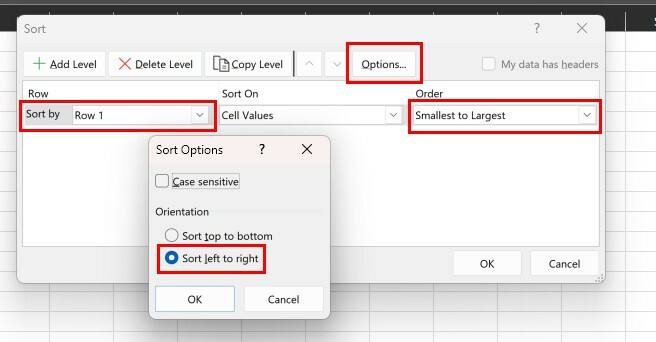
لتطبيق ما اخترته، انقر فوق "موافق"، وسيتم فرز الأعمدة بالترتيب الذي وضعتها به.
ضع المؤشر على الرقم 1 وانقر بزر الماوس الأيمن > حذف لإزالة الصف الذي وضعت فيه الأرقام. سوف يختفي الصف. هذه إحدى الطرق التي يمكنك من خلالها بالتأكيد تحريك تلك الأعمدة.
جرب وظيفة الاختيار
الطريقة الثالثة يمكنك استخدامها لإعادة ترتيب أعمدة Excel الخاصة بك وهي وظيفة الاختيار. انقر فوق الخلية الموجودة في المنطقة التي تريد وضع الأعمدة المرتبة فيها حديثًا. يدخل: =الاختيارات(A2:E14,1,4,3,2) و اضغط يدخل.
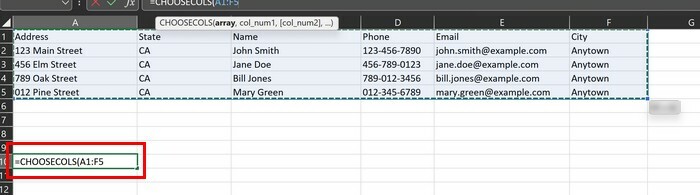
يتم استخدام (A1:E14,1,4,3,2) كمثال هنا؛ لكي يتم تطبيقها على ورقة عمل Excel الخاصة بك، قم بتغييرها بحيث يغطي الجزء الأول من الصيغة الخلايا التي تضع البيانات فيها، وبعد ذلك، اكتب أرقام الأعمدة بالترتيب الذي تريده يظهر.
على سبيل المثال، أردت أن يظهر العمود 1 أولاً، يليه 4،3،2. A2:E14 هي الخلايا التي تم تناولها بواسطة بياناتي. يمكنك إضافة هذه المعلومات باستخدام الماوس أيضًا لتمييز البيانات التي تريد تضمينها.
قراءة متعمقة
طالما أننا نتحدث عن موضوع Excel، إذا كنت مهتمًا به أيضًا إدراج ورقة Excel في مستند Word، إليك الخطوات التي يجب اتباعها. يمكن أن يكون مزعجا للبعض برنامج Excel لفتحه في نافذة صغيرة; إذا كنت تريد تغيير ذلك، فإليك كيفية القيام بذلك. يمكن أن يكون فقدان ملف Excel أمرًا مدمرًا، ولكن إليك كيفية القيام بذلك قم بتشغيل الحفظ التلقائي على أنظمة التشغيل Windows، وMac، وiPad لذلك لن تفقد أي ملف أبدًا. أيضا، إذا كنت بحاجة إلى تصدير جهات اتصال Outlook إلى Excel، إليك طريقتان للقيام بذلك. إذا كنت تريد البحث عن موضوع آخر، فتذكر أنه يمكنك دائمًا استخدام شريط البحث في الأعلى.
خاتمة
قد يستغرق الأمر وقتًا طويلاً عندما تريد نقل أعمدة معينة، ولكن باستخدام النصائح المذكورة في هذا الدليل، يمكنك نقلها بسرعة. خطوة بخطوة، ستظهر للجميع مدى براعتك في Excel، وقد يطلب منك الآخرون أن توضح لهم كيفية القيام بذلك. ما هي الطريقة الأكثر وضوحًا بالنسبة لك لاستخدامها؟ شارك أفكارك في التعليقات أدناه، ولا تنس مشاركة المقال مع الآخرين على وسائل التواصل الاجتماعي.